适用于 Mac 的最佳蓝牙鼠标(11 年 2022 大选择)
因此,您需要为您的 Mac 购买新鼠标,并且由于您正在阅读这篇综述,我想您希望得到比旧鼠标更好的鼠标。 您应该选择哪种鼠标? 由于您每天都会花时间使用它与您的计算机进行交互,因此这是一个重要的决定,而且选择的范围似乎势不可挡。
许多人似乎对能够可靠且舒适地完成基本操作的廉价无线鼠标感到非常满意。 这可能就是他们所需要的。 但是更昂贵的选择呢? 它们值得考虑吗?
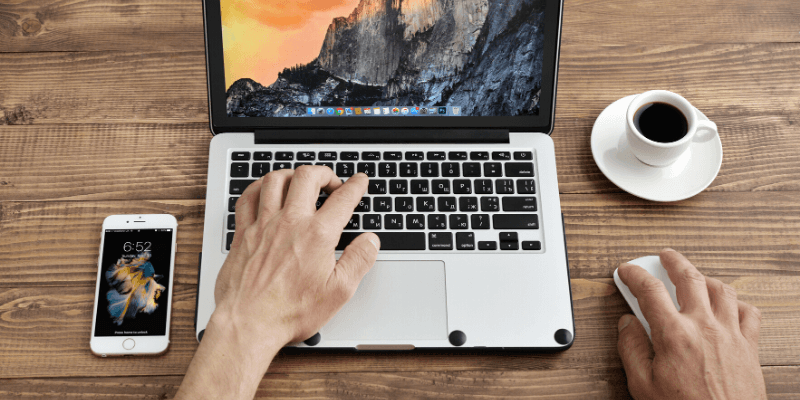
对于许多人来说,答案是“是的!”,尤其是如果您是高级用户、编码员或图形艺术家,每天使用鼠标数小时,经历与鼠标相关的手腕疼痛,或优先考虑质量和耐用性。 高级鼠标完全不同,旨在满足不同的需求:
- 有些提供大量按钮,让您自定义每个按钮的功能。
- 有些包括额外的控件,例如额外的滚轮、拇指轨迹球,甚至是小型触控板。
- 有些被设计成便携的——它们更小,可以在更广泛的表面上工作。
- 有些人优先考虑舒适性、人体工程学以及消除手和手腕的疼痛和压力。
你想从你的鼠标中得到什么?
在 大多数人,我们认为最好的是 罗技 M720 铁人三项. 这是一款不错的基本鼠标,价格并不高,单节 AA 电池可以使用两年。 它提供了比一些便宜的鼠标更多的按钮,而且它们是可配置的。 在这个多设备世界中,Triathlon 支持通过按一下按钮最多与三个不同的设备配对,就像罗技许多更昂贵的鼠标一样。
超级用户 花更多的钱会得到更好的服务。 那些寻求与 macOS 最大集成的人应该强烈考虑苹果自己的鼠标, 魔术鼠标. iMac 用户已经拥有一台。 它非常时尚和简约,没有按钮和轮子。 相反,它具有一个小触控板,您可以在其上单击并拖动一个或两个手指。 这是非常灵活和强大的,并且支持 Apple 的基本触控板手势。
但是很多用户更喜欢 按钮和滚轮. 如果是您,请考虑罗技的高级鼠标, MX 大师 3. 它具有魔术鼠标所没有的优势,并提供七个可自定义的按钮和两个滚轮。
但即使是三位获奖者也不足以让所有人满意。 选择鼠标是一个高度个人化的决定,因此我们将列出另外八款满足各种需求和预算的高度评价鼠标。 继续阅读以了解哪一个最适合您。
目录
为什么相信我的鼠标指南?
我的名字是阿德里安尝试。 我在 1989 年买了我的第一只电脑鼠标,从那时起我已经记不清我用过多少了。 有些是我以 5 美元左右的价格买到的便宜玩具,有些是昂贵的高级指针设备,价格比我想承认的要高。 我用过罗技、苹果和微软的鼠标,我什至不知道我用过的一些鼠标是谁制造的。
但我不只是用老鼠。 我还使用过轨迹球、触控板、触控笔和触摸屏,每一种都有自己的长处和短处。 我目前最喜欢的是 Apple Magic Trackpad。 在 2022 年购买了我的第一个鼠标后,我发现我完全停止使用鼠标了。 这是出乎意料和计划外的,当时我使用的是 Apple Magic Mouse 和 Logitech M510。
我知道并不是每个人都像我一样,许多人更喜欢手握鼠标的感觉,它允许更精确的移动,自定义按钮的能力,以及从优质滚轮中获得的动力感。 事实上,在做复杂的图形工作时,我自己更喜欢鼠标,目前,我的办公桌上有一个 Apple Magic Mouse 作为 触控板的替代品.
你应该升级你的鼠标吗?
每个人都喜欢一只好老鼠。 指向很直观。 它自然而然地出现。 我们甚至在说话之前就开始指向人和物体。 鼠标可让您在计算机上执行相同操作。
但很可能您的 Mac 配备了指针设备。 MacBook 集成了触控板,iMac 配备了 Magic Mouse 2,iPad 配备了触摸屏(现在也支持鼠标)。 只有 Mac Mini 没有指针设备。
谁应该考虑更好或不同的鼠标?
- 喜欢使用鼠标而不是触控板的 MacBook 用户。 他们可能更喜欢将鼠标用于所有事情,或者只用于特定任务。
- iMac 用户更喜欢带有按钮和滚轮的鼠标,而不是 Magic Mouse 非常不同的触控板。
- 对指针设备的工作方式有特定偏好的图形艺术家。
- 喜欢鼠标带有大量可自定义按钮的高级用户,这些按钮让他们只需用手指触摸即可执行各种常见操作。
- 喜欢使用舒适、符合人体工程学的鼠标以尽量减少手腕压力的重度鼠标用户。
- 游戏玩家也有特定需求,但我们不会在本次评测中介绍游戏鼠标。
适用于 Mac 的最佳蓝牙鼠标:获胜者
最佳整体:罗技 M720 铁人三项

XNUMXD压花不锈钢板 罗技 M720 铁人三项 是一款优质的中档鼠标,对普通用户来说具有卓越的价值。 它提供了八个按钮——对于大多数用户来说已经足够了——并且可以使用一节 AA 电池运行数年。 无需充电。 而且,重要的是,它可以通过蓝牙或无线加密狗与最多三台计算机或设备配对——比如你的 Mac、iPad 和 Apple TV——只需轻触按钮即可在它们之间切换。
一目了然:
- 按钮:8,
- 电池寿命:24个月(单节AA),
- 灵巧:不(但对左撇子来说可以),
- 无线:蓝牙或加密狗,
- 重量:0.63 盎司(18 克)。
Triathlete 舒适耐用(据说可以承受一千万次点击),并且设计简单、易于使用。 它的滚轮支持像更昂贵的罗技设备一样的超快速滚动,并且可以快速浏览文档和网页。
鼠标还支持 Logitech Flow,允许您在计算机之间移动鼠标、复制数据或将文件从一台拖到另一台。 高级用户会喜欢 Logitech Options Software,它允许您自定义每个按钮的功能。
M720 用户喜欢手感、在鼠标垫上滑动的流畅度、滚动文档时滚轮的动力以及超长的电池寿命。 事实上,在撰写评论时,我没有发现一个用户必须更换电池。 一些用户提到它在左手上工作正常,但更适合右手用户,并且最适合中等大小的手。
对于价格较低且只有三个按钮的类似鼠标,请考虑 罗技M330. 对于一个更好一点并且有可充电电池的,考虑一下 罗技MX Anywhere 2S. 你会在下面找到两只老鼠。

XNUMXD压花不锈钢板 苹果魔术鼠标 是本 Mac 鼠标评测中列出的最独特的设备。 它与 macOS 无缝集成,这不足为奇。 与提供按钮和滚轮不同的是,Magic Mouse 具有一个可用于单击、垂直和水平滚动以及一系列手势的小型触控板,尽管没有 Magic Trackpad 2 那么多。它看起来时尚且极简主义,将与您的其他 Apple 设备相匹配。
一目了然:
- 按钮:无(触控板),
- 电池寿命:2 个月(可通过随附的避雷线充电),
- 灵巧:是的,
- 无线:蓝牙,
- 重量:0.22 磅(99 克)。
Magic Mouse 2 的简单设计同样适合左右手——它完全对称且没有按钮。 它的重量和太空时代的外观给人一种优质的感觉,即使没有鼠标垫,它也可以轻松地在我的桌子上移动。 它有银色和深空灰色可供选择,根据我的经验,两个月的电池寿命估计是正确的。
集成的多点触控板允许您通过标准 macOS 执行相当广泛的功能 手势:
- 点击点击,
- 点击右侧以右键单击(左撇子用户可配置),
- 双击放大和缩小,
- 向左或向右滑动以更改页面,
- 用两根手指向左或向右滑动以在全屏应用程序或空间之间切换,
- 用两根手指双击以打开 Mission Control。
我个人更喜欢在 Magic Mouse 上使用手势而不是滚轮和按钮。 该设计可让您实现鼠标和触控板的许多优点,没有其他类似的东西。
然而,并不是每个人都同意我的偏好,因此我们推出了另一款优质产品:罗技 MX Master 3。它更适合那些使用传统鼠标滚轮和按钮感觉更有效率的人,比如那些将迷你触摸板描述为“高度恼人的”。
一些用户报告说他们不觉得鼠标的简约、低调的形状很舒服,而其他人在查看偏好之前没有意识到可以用它执行右键单击。
但是Magic Mouse虽然价格不菲,但还是受到了很多人的喜爱。 他们欣赏它的可靠性、时尚的外观、安静的操作以及能够毫不费力地水平和垂直滚动。 许多人对较长的电池寿命和易于充电表示惊喜,但大多数人希望您可以在充电时继续使用鼠标。 没有什么是完美的!

如果您每天使用鼠标数小时, 罗技MX Master 3 可能是一个不错的决定。 它的控件受到了很多关注,并且为您的拇指提供了一个额外的滚轮。 许多用户觉得该设备符合人体工程学的形状很舒服,但左撇子用户不会同意。 它是高度可配置的,专为创意人员和编码人员设计,甚至可以在您使用鼠标时按住按钮来执行手势。
一目了然:
- 按钮:7,
- 电池寿命:70 天(可充电,USB-C),
- 灵巧:不,
- 无线:蓝牙或加密狗,
- 重量:5.0 盎司(141 克)。
这是一款适用于专业人士的多功能鼠标,它显示了。 它快速而精确,配备 USB-C 充电电池,并支持蓝牙和罗技的无线加密狗。 这些控件可在逐个应用程序的基础上进行独特定制,并提供预定义配置 Adobe公司的Photoshop, Adobe Premiere Pro中、Final Cut Pro、Google Chrome、Safari、Microsoft Word、Excel 和 PowerPoint。
与铁人三项(上图)一样,它可以与三个设备配对,可以在计算机之间拖动项目,并且具有令人难以置信的响应滚轮,尽管这次使用 Magspeed 技术,可以在逐行滚动和自由旋转之间自动切换,具体取决于关于你滚动的速度。
虽然它没有像 Magic Mouse 2 这样的集成触控板,但它通过提供一个手势按钮来支持手势,您可以在使用鼠标时单击并按住该按钮。
有多种颜色可供选择 – 石墨色和中灰色 – 重量为 XNUMX 盎司,手感比我们的其他获奖者更多,并配备优质机加工钢滚轮。 电池寿命类似于上面的魔术鼠标。
用户喜欢鼠标的坚固性和滚轮的感觉,但有些人希望后退和前进按钮更大一些,尽管它们是对先前版本的改进。 许多人喜欢鼠标的手感,尽管有些用户更喜欢原始 MX Master 稍大的尺寸。
如果您喜欢讨价还价(或者更喜欢灰白色或蓝绿色的鼠标),您仍然可以购买此鼠标的早期版本,即 罗技MX Master 2S, 比较便宜。
其他适用于 Mac 的出色鼠标
我们的一位获奖者适合你们大多数人,但不是所有人。 这里有一些替代品,从最实惠的开始。
技术网 3
XNUMXD压花不锈钢板 技术网 3 是预算鼠标的绝佳选择。 可更换电池可以使用很长时间(这次是两节 AAA 电池,可以使用 24 个月),并且它需要一个无线加密狗才能与您的 Mac 通信。 虽然用户对它的评价并不高,但它仍然获得了超过四颗星。
一目了然:
- 按钮:6,
- 电池寿命:24 个月(2xAAA),
- 灵巧:不,
- 无线:加密狗(50 英尺范围),
- 重量:3.2 盎司(91 克)。
不包含任何软件,因此如果您想配置六个按钮的功能,则必须使用第三方应用程序(有一个数字可用)。 您购买的产品不包括电池。 有两种颜色可供选择:黑色和蓝色。
罗技M330 Silent Plus
这款预算鼠标的价格是前两款鼠标的两倍,顶部印有罗技徽标。 这 M330 静音增强版 是一个带有滚轮的基本三键鼠标。 如果某些老鼠发出的响亮的咔嗒声让您烦恼,这是一个不错的选择。 与其他罗技鼠标相比,它的噪音降低了 90%,但仍提供同样令人放心的点击感觉。
一目了然:
- 按钮:3,
- 电池寿命:2年(单节AA),
- 灵巧:不(“专为您的右手打造”),
- 无线:加密狗(范围 33 英尺),
- 重量:0.06 盎司(1.8 克)。
与前两款廉价鼠标一样,罗技 M330 需要使用加密狗,并且鼠标随附的可更换电池可延长使用寿命。 它非常轻巧且非常耐用,但使用的是橡胶轮而不是更昂贵的罗技鼠标的金属。
它具有符合人体工程学的形状,带有橡胶轮廓手柄,舒适度高,有黑色和灰色可供选择。 如果您使用基本鼠标并且不需要额外的按钮,这是一个不错的选择。
罗技M510无线鼠标
XNUMXD压花不锈钢板 罗技M510 与以前的设备具有相似的市价,适合寻求比基本鼠标更高级的用户。 它也需要一个加密狗,并设法从可更换电池(包括在内)中获得惊人的电池寿命,并且它具有相同的坚固结构和橡胶滚轮。
但是这个提供了更多的重量,额外的按钮(包括用于网页浏览的后退和前进按钮),缩放和左右滚动,以及允许您对控件进行编程的软件。
一目了然:
- 按钮:7,
- 电池寿命:24 个月(2xAA),
- 灵巧:不,
- 无线:加密狗,
- 重量:4.55 盎司(129 克)。
但是,虽然这款鼠标提供的功能比其他廉价选项更多,但它缺少我们获奖的罗技鼠标所提供的功能。 它只能与一台计算机配对,并且不提供可让您在计算机之间拖放的流控制。 滚轮不是由金属制成的,滚动也不是很顺畅。
而且这款鼠标的人体工学和耐用性也不尽相同。
一分钱一分货,而且这款经济实惠的鼠标并不附带所有的花里胡哨。 但对于那些想要从负担得起的鼠标中获得更多收益的人来说,它提供了非常好的价值。 它的评价很高,有黑色、蓝色和红色可供选择。
罗技M570无线轨迹球
这个有点不同。 除了价格上涨, 罗技M570 提供后退和前进按钮,符合人体工程学的形状,最值得注意的是,拇指轨迹球。
一目了然:
- 按钮:5,
- 电池寿命:18个月(单节AA),
- 灵巧:不,
- 无线:加密狗,
- 重量:5.01 盎司(142 克)。
我知道音乐制作人和摄像师在浏览他们的时间线时更喜欢使用轨迹球。 M570 是一个很好的折衷方案,兼具鼠标和轨迹球的优势。 它允许您在大部分工作和轨迹球中使用熟悉的鼠标移动,因为它是适合工作的工具,并且比传统轨迹球需要更少的手臂移动,这更符合人体工程学。
与上面的鼠标一样,您需要使用加密狗连接到计算机,并且它使用可更换电池,但它的电池寿命同样出色,以年为单位。
轨迹球比触控板需要更多清洁,许多用户提到不时清洁触点的重要性,以免污垢堆积。 一位用户建议在使用此鼠标时不要吃炸鸡。 他可能是根据经验说话的! 鼠标的符合人体工程学的形状受到赞赏,一些腕管患者已经切换到 M570 并得到了缓解。
罗技MX Anywhere 2S
我们现在已经达到了更高的价格,并且终于推出了一款提供可充电电池且无需加密狗即可工作的鼠标。 这 罗技MX Anywhere 2S 注重便携性。 它小巧轻便,适用于各种表面,包括玻璃。 它包括七个可配置按钮(包括左侧的后退和前进按钮),最多可与三台计算机配对,并提供超快速滚动。
一目了然:
- 按钮:7,
- 电池寿命:70 天(可充电),
- 灵巧:不,但相当对称,
- 无线:蓝牙或加密狗,
- 重量:0.06 盎司(1.63 克)。
用户喜欢这款鼠标的便携性,以及滑动的流畅度。 他们喜欢它的长电池寿命和快速充电。 其响亮的咔哒声比其他用户更适合某些用户。 它与 Logitech Options 应用程序配合使用,可让您自定义鼠标的各个方面,并提供三种颜色:比目鱼色、午夜蓝绿色和浅灰色。 如果您正在寻找一款便携的高级鼠标,就是这样。
罗技MX Ergo
XNUMXD压花不锈钢板 罗技MX Ergo 是上述 M570 无线轨迹球的高级版本。 它是价格的两倍,但包括可充电电池和金属滚轮,不需要加密狗,并且可以与两台计算机配对。 通过在底部提供可调节铰链,将人体工程学提升到另一个层次,让您找到最舒适的手腕角度。
一目了然:
- 按钮:8,
- 电池寿命:4个月(可充电),
- 灵巧:不,
- 无线:蓝牙或加密狗,
- 重量:9.14 盎司(259 克)。
MX Ergo 可与 Logitech Options 应用程序配合使用,以实现完全定制。 用户喜欢鼠标的稳定手感,以及找到最舒适角度的能力。 它比 M570 响亮,一些用户比其他用户更喜欢它。 用户欣赏鼠标的整体设计和高品质材料,但并非所有用户都认为 M570 的价格高于 MXNUMX 是合理的。
罗技MX Vertical
最后,对于那些想要最好的人体工程学但又不想要轨迹球的人来说,这是一个替代方案, 罗技MX Vertical. 这款鼠标几乎可以将您的手放在一边——处于自然的“握手”位置——旨在缓解手腕上的压力。 鼠标的 57º 角度有助于改善姿势并减少肌肉拉伤和手腕压力。
其先进的光学跟踪和 4000 dpi 传感器意味着您的手只需移动其他鼠标距离的四分之一,这是减少肌肉和手部疲劳的另一个因素。 最后,表面具有橡胶纹理,可提高抓地力并增加舒适度。
一目了然:
- 按钮:4,
- 电池寿命:未说明(可充电),
- 灵巧:不,
- 无线:蓝牙或加密狗,
- 重量:4.76 盎司(135 克)。
只有四个按钮,这款鼠标的重点是您的健康而不是定制。 但这并不意味着它缺乏功能。 与其他高级罗技鼠标一样,它最多可让您配对三台计算机或设备,而罗技 Flow 软件可让您拖动对象并将文本从一台计算机复制到另一台计算机。 Logitech Options 软件允许您自定义按钮的功能和光标的速度。
如此强调舒适性的设计,用户对这款鼠标的评论很挑剔是可以理解的。 一位手很小的女性用户发现鼠标太大,一位男士发现滚轮位置太靠近他的长手指。 一只鼠标不适合所有人! 但总体而言,评论是积极的,符合人体工程学的设计减轻了许多神经损伤用户的痛苦,但不是全部。
一位用户将 MX Vertical 描述为同时更舒适、更精确。 如果您正在寻找一款符合人体工程学的优质鼠标,并且更喜欢没有额外按钮和轨迹球的简单性,那么这款鼠标可能是您的最佳选择。 与往常一样,在购买之前尝试对其进行测试。
胜利MM057
寻找便宜的鼠标? 这 胜利MM057 是一款高度评价、功能齐全、符合人体工程学的鼠标,您只需 10 美元左右即可购买。 便宜货!
一目了然:
- 按钮:6,
- 电池寿命:15个月(单节AA),
- Ambidextrous:不,但一些左撇子用户说感觉很好,
- 无线:加密狗(50 英尺范围),
- 重量:未说明。
这款小鼠标非常耐用,功耗极低。 在正常情况下,一节 AA 电池可以使用一年以上。 许多用户觉得它很舒服,而且很便宜! 但由于该设备价格低廉,因此需要权衡取舍:特别是缺少可充电电池和需要无线加密狗。
如果低价是您的首要任务,那么它是最好的鼠标之一。 它的六个按钮是可编程的,虽然鼠标很小,但它足够大,可以提供防止手部疲劳所需的支撑。 您必须不时购买新电池,但每年左右一个 AA 电池的成本很容易接受——尽管您必须立即购买一个,因为它不包含在鼠标中。
有多种颜色可供选择,包括黑色、蓝色、灰色、银色、白色、粉色、紫色、红色、宝蓝色和酒红色。
这款鼠标非常适合休闲用户。 如果您整天使用鼠标,需要高于平均水平的精度,或者是高级用户,我鼓励您将花钱购买更好的鼠标视为对您自己的健康和生产力的投资。
我们如何为 Mac 挑选这些蓝牙鼠标
积极的消费者评论
我从未使用过的老鼠数量明显多于我拥有的老鼠。 所以我需要考虑其他用户的输入。
我已经阅读了很多鼠标评论,但我真正看重的是消费者评论。 它们是由真实用户撰写的,关于他们用自己的钱购买的老鼠。 他们倾向于诚实地表达自己的满意和不满意之处,并经常根据自己的经验添加有用的细节和见解,而这些细节和见解是您永远无法从规格表中学到的。
在本综述中,我们只考虑了消费者评级为 XNUMX 星及以上的老鼠,这些老鼠最好由成百上千的用户评论。
舒适和人体工程学
舒适性和人体工程学是选择鼠标时要考虑的重要因素。 我们用它们来用我们的手、手指和拇指进行微小、精确、重复的动作,这会使我们的肌肉疲劳,过度使用会导致短期疼痛和长期伤害。
这件事最近发生在我女儿身上。 她今年早些时候换了工作,从护理转到客户服务,并且由于过度使用鼠标而出现严重的手腕疼痛。
更好的鼠标会有所帮助。 改善姿势、优化鼠标位置和合理休息也将如此。 一只好鼠标比看医生便宜,并且可以通过提高生产力来收回成本。
- 理想情况下,您将在购买鼠标之前先试用一下。 这里有一些问题要问自己:
- 鼠标的大小和形状是否适合您的手?
- 表面纹理触感是否良好?
- 鼠标的大小和形状是否适合您的握持方式?
- 鼠标的重量感觉合适吗?
- 设计时是否考虑到了您的健康?
左撇子消费者的选择更加艰难。 虽然可以购买左手鼠标,但有些鼠标的设计可以在左右手上正常工作,而另一些则对称得足以应付。 我们将指出哪些老鼠是灵巧的。
规格和功能
除了少数游戏玩家,我们大多数人更喜欢无线鼠标。 其中许多是蓝牙设备,而有些(尤其是更便宜的型号)需要无线加密狗,有些支持两者。 无线鼠标也需要电池。 有些提供可充电电池,而另一些则使用标准的可更换电池。 大多数老鼠的电池寿命都相当不错,以月或年为单位。
不同的鼠标专注于不同的功能,因此请确保选择提供对您很重要的功能的鼠标。 这些包括:
- 物美价廉的价格,
- 超长续航,
- 能够与多台计算机或设备配对,
- 便携尺寸,
- 能够在更广泛的表面上工作,例如玻璃,
- 额外的,可定制的按钮,
- 其他控件,包括轨迹球、触控板和额外的滚轮。
价格
可以以 10 美元或更低的价格购买预算鼠标,我们在此评论中包括了一些。 这些往往是不可充电的,并且需要将无线加密狗插入您计算机的 USB 端口之一,但它们对许多用户都是可行的。
对于妥协较少的鼠标,我们推荐我们的“最佳整体”选择,罗技 M570,您可以以不到 30 美元的价格购买。 最后,要购买具有更多按钮和功能的耐用、高品质鼠标,您可能会发现自己要花费 100 美元。
以下是价格范围,从最低到最高排序:
- 迷航网 M003
- 胜利MM057
- 罗技M330
- 罗技M510
- 罗技M570
- 罗技M720
- Apple Magic Mouse 2
- 罗技MX Anywhere 2S
- 罗技MX Ergo
- 罗技MX Vertical
- 罗技MX Master 3
这篇 Mac 鼠标购买指南到此结束。 还有其他与 Mac 电脑配合得很好的蓝牙鼠标吗? 发表评论,让我们知道。
最新文章
 XNUMXD压花不锈钢板
XNUMXD压花不锈钢板  XNUMXD压花不锈钢板
XNUMXD压花不锈钢板  如果您每天使用鼠标数小时,
如果您每天使用鼠标数小时,  XNUMXD压花不锈钢板
XNUMXD压花不锈钢板  这款预算鼠标的价格是前两款鼠标的两倍,顶部印有罗技徽标。 这
这款预算鼠标的价格是前两款鼠标的两倍,顶部印有罗技徽标。 这  XNUMXD压花不锈钢板
XNUMXD压花不锈钢板  这个有点不同。 除了价格上涨,
这个有点不同。 除了价格上涨,  我们现在已经达到了更高的价格,并且终于推出了一款提供可充电电池且无需加密狗即可工作的鼠标。 这
我们现在已经达到了更高的价格,并且终于推出了一款提供可充电电池且无需加密狗即可工作的鼠标。 这  XNUMXD压花不锈钢板
XNUMXD压花不锈钢板  最后,对于那些想要最好的人体工程学但又不想要轨迹球的人来说,这是一个替代方案,
最后,对于那些想要最好的人体工程学但又不想要轨迹球的人来说,这是一个替代方案,  寻找便宜的鼠标? 这
寻找便宜的鼠标? 这